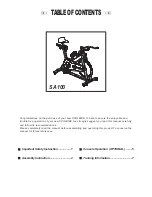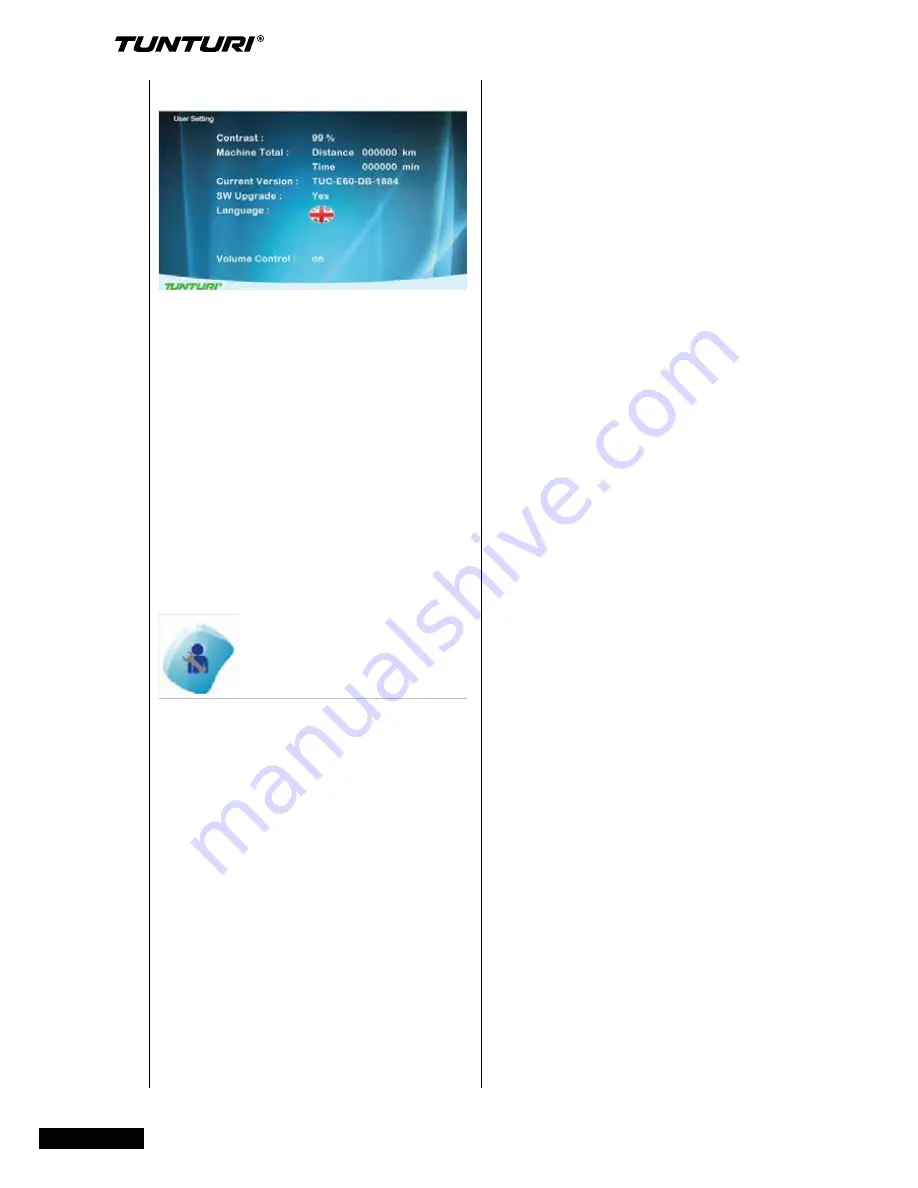
72
mode d´emploi
•
PLA
TINUM PRO
Unités, Affichage
• Tournez la molette pour sélectionner
“Unités”.
• Appuyez sur la molette pour ouvrir
“Unités” edit.
• Tournez la molette pour sélectionner
• Metric :. affiche les unités en km/
km/h/Kcal
Imperial : affiche les unités en mile/
mph/kcal.
• Appuyez sur la molette pour
confirmer et retourner au menu
Moddifier Utilisateur.
Afficher
• Tournez la molette pour sélectionner
“Afficher”.
• Appuyez sur la molette pour ouvrir
“afficher” edit.
• Tournez la molette pour sélectionner
Chronologique :. le système
comptera de zéro jusqu’à la durée/
distance prédéfinie
Compte à rebours: le système
comptera depuis la durée/distance
définie jusqu’à zéro.
• Appuyez sur la molette pour
confirmer et retourner au menu
Moddifier utilisateur.
Sexe
• Tournez la molette pour sélectionner
“Sexe”.
• Appuyez sur la molette pour ouvrir
“Sexe” edit.
• Tournez la molette pour sélectionner
Masculin/Féminin.
• Appuyez sur la molette pour
confirmer et retourner au menu
Moddifier utilisateur.
Âge
• Tournez la molette pour sélectionner
“âge”.
• Appuyez sur la molette pour ouvrir
“âge” edit.
• Tournez la molette pour changer
l’âge.
• Appuyez sur la molette pour
confirmer et retourner au menu
Moddifier utilisateur.
Fenêtre Paramètres de l’utilisateur
Comment modifier les paramètres
• Tournez la molette pour sélectionner
un élément modifiable.
• Appuyez sur la molette pour ouvrir
l’élément sélectionné dans la partie
de droite de l’écran afin de le
modifier.
• Tournez la molette pour changer la
valeur du paramètre sélectionné.
• Appuyez sur la molette pour
confirmer la modification.
• Faites tourner la molette pour
sélectionner l’élément suivant ou
utilisez le bouton Back/ Stop pour
retourner au menu de paramètres.
Moddifier Utilisateur
En sélectionnant Moddifier Utilisateur
vous pouvez:
Modifier:
Le nom d’utilisateur
• Tournez la molette pour sélectionner
“Name”.
• Appuyez sur la molette pour ouvrir
“Nom”edit.
• Tournez la molette pour sélectionner
une lettre.
• Appuyez sur la molette pour
confirmer.
• Tournez la molette pour sélectionner
la lettre suivante.
• Lorsque vous avez terminé de
modifier le nom, sélectionnez “√”
pour confirmer le nom et retourner au
menu Edit User.
Summary of Contents for Platinum Pro
Page 2: ......
Page 105: ...GB O w n e r s m a n u a l P L A T I N U M P R O 105 Exploded view ...
Page 106: ...106 O w n e r s m a n u a l P L A T I N U M P R O Notes ...
Page 107: ......